Pokud není při editaci stránky vybrán žádný objekt, je k dispozici tlačítko ![]() , které otevře nastavení vlastností článku:
, které otevře nastavení vlastností článku:
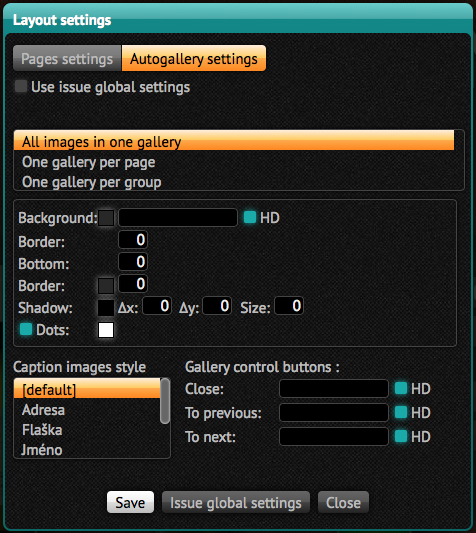
Vlastnosti článku jsou rozděleny do dvou záložek: Pages settings a Autogallery settings. Na každé můžete zvolit, zda bude nastavení převzato z globálního nastavení vydání (volba Use issue global settings). Tlačítkem Issue global settings v dolní části dialogu můžete tato globální nastavení změnit.
První záložka se týká nastavení „papíru“, tedy pozadí stránky: kromě barvy to může být také textura. Pokud chcete, aby byla kvalitní i na zařízení s displejem Retina, použijte volbu HD a připravte texturu v dvojnásobném rozlišení – pro celou stránku 768 x 1024 tedy připravte obrázek velikosti 1536 x 2048.
Volbu Allign page vertically to middle zaškrtněte, pokud chcete, aby na zařízeních, která mají jiný poměr stran, než vámi připravené rozvržení, byla stránka vertikálně vystředěna. Běžná stránka pro iPad připravená v publikaci na výšku tak bude na širokoúhlých Androidech zobrazena s černými pruhy nahoře a dole.
Druhá záložka se týká nastavení fotogalerií:
- Background – barva pozadí galerie, nebo textura. Pro texturu připravenou pro tablety s rozlišením Retina stiskněte HD
- Border – velikost okraje fotografie
- Bottom – navýšení spodního okraje, pokud je hodnota nenulová, vypisuje se v tomto prostoru popisek fotografie. Pokud nastavíte hodnotu nula, nebudou popisky obrázků vůbec vypisovány
- Border – barva okraje fotografie a tloušťka okraje. Pokud je zadána nula, okraj se nevykresluje
- Shadow – stín zadaný jako odsazení ve vodorovném a svislém směru, velikost a barva. Pokud jsou všechny číselné hodnoty nulové, stín se nevykresluje
- Dots – zapíná/vypíná vykreslování teček při spodním okraji displeje, které reprezentují jednotlivé fotografie. Můžete nastavit barvu teček. Neaktivní tečky jsou průhledné.
- volba Caption images style – zvolte styl, který bude použit pro popis fotografií. Nezapomeňte nastavit barvu textu tak, aby byl text dobře viditelný na zvoleném pozadí. Svůj význam mají vedle fontu a velikosti písma také zarovnání, levý a pravý okraj a také čáry po stranách
Část Gallery control buttons nastavuje, zda budou v galerii přítomna speciální tlačítka a jak budou vypadat. Vpravo nahoře může být tlačítko pro zavření galerie – vyberte obrázek ikony (např. křížek) a označte, zda je ikona nakreslena v HD rozlišení. Vlevo dole může být tlačítko pro přechod na předchozí fotografii, vpravo dole pro přechod na následující fotografii.